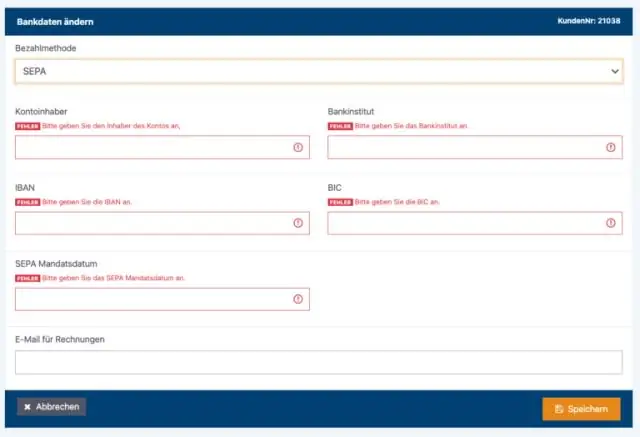
Índice:
- Autor Stanley Ellington [email protected].
- Public 2023-12-16 00:22.
- Última modificação 2025-01-22 16:11.
Como você convida seu contador?
- Faça login no seu QuickBooks Empresa online.
- Clique no ícone de engrenagem> Gerenciar usuários.
- Vá para a seção Contadores e clique em Convidar Contador .
- Insira o seu contador endereço de e-mail e nome / sobrenome (opcional).
Além disso, como meu contador pode acessar minha área de trabalho do QuickBooks?
Como solicitar acesso de contador
- Vá para Configurações da empresa> Acesso do contador.
- Digite o e-mail e o nome do seu contador e selecione Enviar convite.
- Seu contador receberá um e-mail, convidando-o a criar uma conta no TSheets PRO ou entrar em uma conta existente.
Também se pode perguntar: como excluo o acesso do contador ao QuickBooks online? Retirar um Contador Usuário de QuickBooks Online , clique no ícone de engrenagem (⚙). Selecione Gerenciar usuários. Em firmas de contabilidade, encontre o nome do contador você deseja retirar . No menu suspenso Ação, selecione Excluir (Veja abaixo).
Considerando isso, como meu contador pode acessar meus QuickBooks online?
Se você deseja permitir que seu contador tenha acesso à sua empresa, consulte as etapas abaixo
- Faça login no QuickBooks Online (QBO).
- Selecione a opção Configurações ⚙? ícone, em seguida, Gerenciar usuários.
- Selecione Adicionar usuário.
- Selecione Administrador da empresa.
- Marque Este usuário é meu contador.
- Selecione Avançar.
- Digite o nome e o endereço de e-mail do contador.
Como faço para compartilhar minha área de trabalho QuickBooks com um contador?
Envie um arquivo por meio do serviço de cópia de arquivo do contador
- Vá para o menu Arquivo e passe o mouse sobre Enviar arquivo da empresa.
- Passe o mouse sobre a cópia do contador e passe o mouse sobre as atividades do cliente.
- Selecione Enviar para contador e, em seguida, Avançar.
- Selecione Cópia do contador e, em seguida, Avançar.
- Insira a data de divisão.
Recomendado:
Como faço para restaurar uma cópia do contador no QuickBooks 2016?

Clique em 'Incorporar alterações do contador' para restaurar a cópia do contador para o arquivo original da empresa. Clique em 'OK' para fechar o QuickBooks e clique em 'OK' novamente para fazer backup do seu arquivo. Selecione o local onde deseja salvar o backup e clique em 'OK'. Clique em 'OK' quando o backup terminar
Você pode acessar uma fossa séptica existente?

Se sua fossa séptica existente estiver funcionando bem e bem abaixo de sua capacidade máxima de uso, é possível adicionar linhas de entrada adicionais ao sistema. Para conseguir isso, você precisará vincular a nova adição ao sistema existente sem interromper ou alterar o sistema existente de qualquer maneira
Como faço para acessar o ClusterIP?
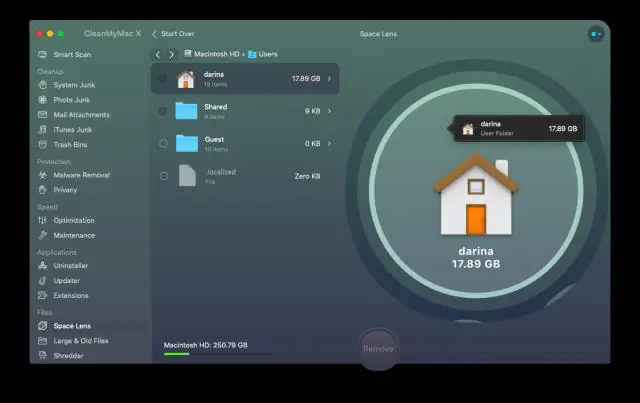
Para acessar o ClusterIp de um computador externo, você pode abrir um proxy Kubernetes entre o computador externo e o cluster. Você pode usar kubectl para criar esse proxy. Quando o proxy está ativo, você está conectado diretamente ao cluster e pode usar o IP interno (ClusterIp) para esse serviço
Como faço uma cópia do contador no QuickBooks?

Criar uma cópia do contador do arquivo de dados do QuickBooks Escolha o comando Arquivo → Cópia do contador → Atividades do cliente → Salvar arquivo. Selecione Cópia do contador e clique em Avançar para continuar. Especifique uma data de divisão. Clique em próximo para continuar. Clique em OK e insira o disco (se necessário). Nomeie a cópia do contador. Crie o arquivo
Como envio um arquivo QuickBooks para meu contador?

Enviando o arquivo da sua empresa para o contador Vá para o menu Arquivo, clique em Cópia do contador, clique em Atividades do cliente e, em seguida, clique em Criar cópia do contador. Clique em Avançar. Insira uma data de divisão. Clique em Avançar. (Opcional) Altere o nome do arquivo que o QuickBooks sugere para a cópia do contador. (Opcional) Altere o local sugerido para o arquivo. Clique em Salvar. Dê o
